كيفية إصلاح Civilization 5 Runtime Error في نظام التشغيل Windows 10
نشرت: 2022-09-05
Sid Meier's Civilization V هي لعبة فيديو إستراتيجية تعتمد على تبادل الأدوار تم تطويرها بواسطة Firaxis. إنها لعبة شائعة للغاية وحظيت بإشادة من النقاد على نطاق واسع. أبلغ المستخدمون الذين يلعبون اللعبة عن أخطاء وقت التشغيل التي أفسدت تجربة اللعب الخاصة بهم. لذلك سأل المستخدمون الذين يلعبون اللعبة عن كيفية إصلاح خطأ وقت تشغيل Civilization 5 Windows 10. حتى بعد استمرار تحديثات اللعبة وحلولها ، يسأل المستخدمون لماذا أتلقى خطأ وقت التشغيل. إذا كنت تبحث عن مقال يجيب على هذه الأسئلة ، فأنت في المكان الصحيح. نعرض لك هنا طرقًا خطوة بخطوة لإصلاح المشكلة المطروحة. دعنا نبدأ ونتعرف أيضًا على متطلبات Civ 5.
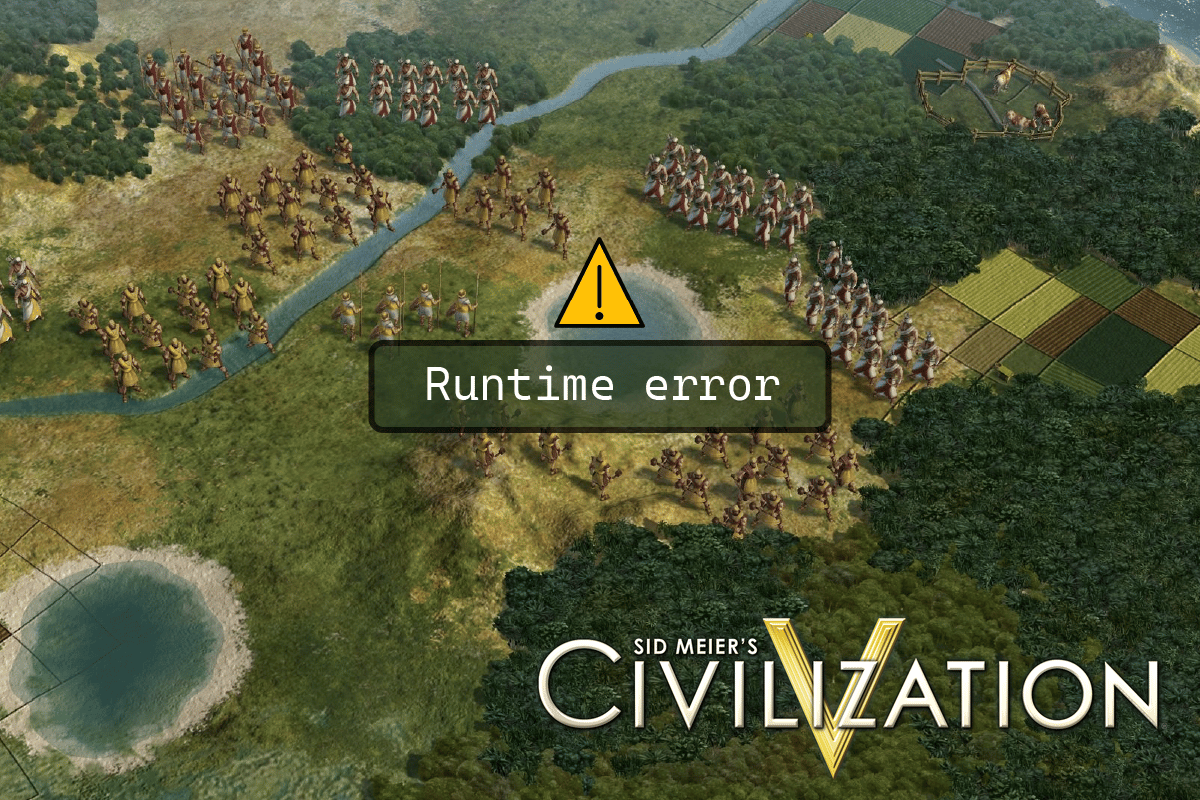
محتويات
- كيفية إصلاح Civilization 5 Runtime Error في نظام التشغيل Windows 10
- الطريقة الأولى: طرق استكشاف الأخطاء وإصلاحها الأساسية
- الطريقة 2: أعد تشغيل Steam في وضع عدم الاتصال
- الطريقة الثالثة: تعطيل NVIDIA SLI / AMD Crossfire
- الطريقة الرابعة: ضبط إعداد الرسومات على الأداء الأقصى
- الطريقة الخامسة: تقليل إعدادات رسومات اللعبة
- الطريقة 6: قم بإيقاف تشغيل فك شفرة نسيج GPU
- الطريقة السابعة: إعادة تسمية المجلد المحفوظ
- الطريقة 8: حذف البيانات السحابية الفاسدة
- الطريقة 9: تعطيل Steam Overlay
- الطريقة العاشرة: التحقق من سلامة ملفات اللعبة (على Steam)
- الطريقة 11: تحديث عميل Steam
- الطريقة 12: أعد تثبيت Steam
كيفية إصلاح Civilization 5 Runtime Error في نظام التشغيل Windows 10
قبل بدء الدليل ، دعونا نرى بعض أسباب المشكلة
- حفظ قضايا المجلد
- تعارضات جدار حماية Windows
- لعبة تعديل الصراعات
- خارج مساحة القرص الصلب
- بيانات سحابة Steam الفاسدة
- برامج تشغيل الرسوم القديمة أو الفاسدة
- إعدادات رسومات غير صحيحة
- ملفات اللعبة الفاسدة
- تضارب التطبيقات غير المرغوب فيها
قبل اتباع الدليل ، يرجى التأكد من أن جهاز الكمبيوتر الخاص بك يلبي الحد الأدنى من متطلبات ممارسة اللعبة. الحد الأدنى لمتطلبات Civ 5 هي:
- نظام التشغيل : Windows Vista Service Pack 2 / Windows 7
- المعالج : Intel Core 2 Duo 1.8 GHz أو AMD Athlon X2 64 2.0 GHz
- الذاكرة : 2 جيجا بايت رام
- الرسومات : 256 ميجابايت ATI HD2600 XT أو أفضل ، 256 ميجابايت NVIDIA 7900 GS أو أفضل ، أو Core i3 أو رسومات مدمجة بشكل أفضل
- DirectX : الإصدار 9.0c من DirectX
- القرص الصلب : 8 جيجا بايت مجانا
- الصوت : بطاقة صوت متوافقة مع DirectX 9.0c
ملاحظة: يجب تجنب بناء العديد من المدن. يحدث خطأ الحضارة 5 عندما يقوم اللاعب ببناء مدن متعددة ، حيث يتم تحميل المدن على ذاكرة الوصول العشوائي. عندما يقوم المشغل ببناء الكثير من الموارد ، يمكن أن يطغى على ذاكرة الوصول العشوائي ، مما يتسبب في الخطأ.
الطريقة الأولى: طرق استكشاف الأخطاء وإصلاحها الأساسية
فيما يلي بعض الطرق الأساسية لإصلاح الخطأ.
1 أ. إعادة تشغيل الكمبيوتر
قد تكون معظم مشاكل وقت التشغيل بسبب أخطاء في برامج التشغيل أو مشاكل في التطبيقات التي تعمل في الخلفية. يوصى بإعادة تشغيل جهاز الكمبيوتر في هذه الحالة. ومن ثم ، أعد تشغيل جهازك.
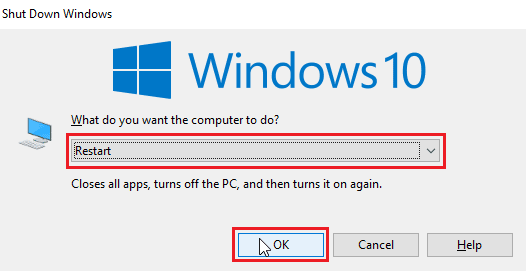
1 ب. أداء التمهيد النظيف
إذا لم تنجح أي من الطرق المذكورة أعلاه ، وواجهت خطأ وقت التشغيل ، فحاول إجراء تمهيد نظيف على جهاز الكمبيوتر الخاص بك وإلغاء تثبيت التطبيقات التي بها مشكلات. تحقق من دليل كيفية إجراء التمهيد النظيف في نظام التشغيل Windows 10 لإجراء التمهيد النظيف في نظامك.
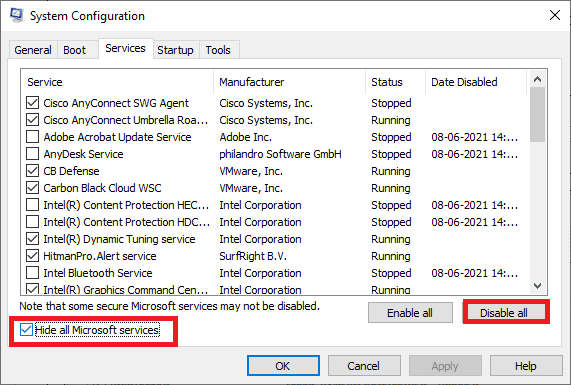
1 ج. أعد تشغيل الحضارة 5
حاول إعادة تشغيل عميل Steam وإعادة تشغيل اللعبة ومعرفة ما إذا كان يعمل على حل المشكلة.
1. انقر بزر الماوس الأيمن فوق عميل Steam على شريط مهام Windows وانقر فوق Exit .
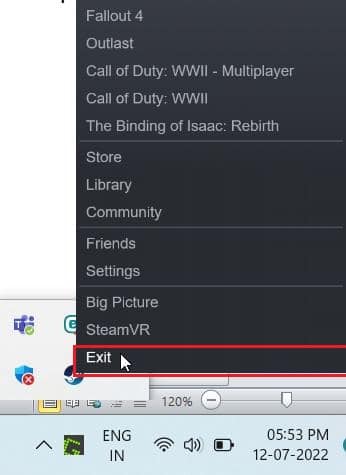
2. قم بتشغيل " إدارة المهام" بالضغط على مفاتيح Ctrl + Shift + Esc معًا.
3. الآن ، انقر بزر الماوس الأيمن على خدمة عميل Steam (32 بت) وحدد إنهاء المهمة لإنهاء Steam.
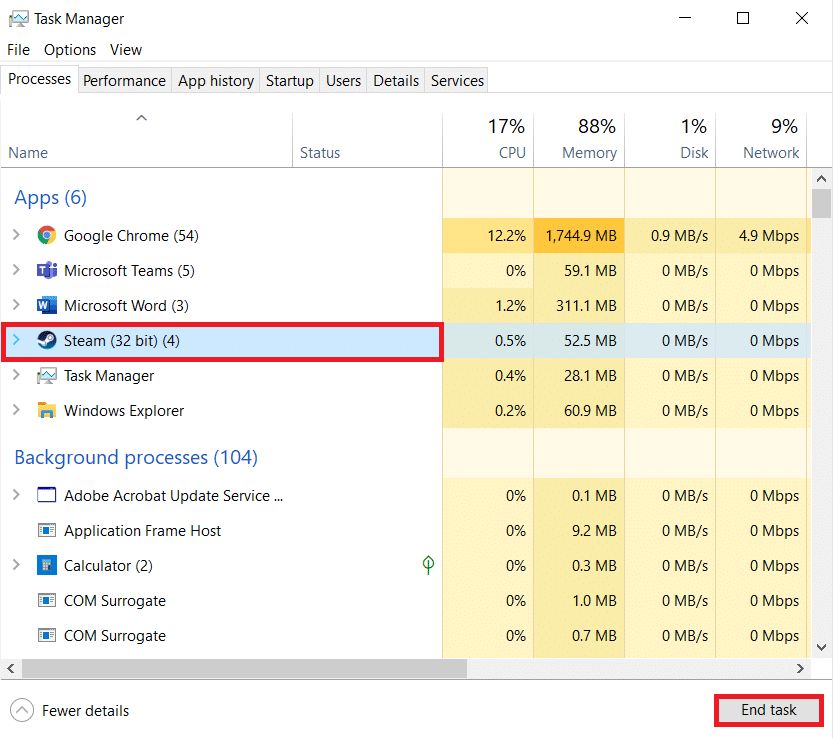
4. اضغط على مفتاح Windows واكتب Steam . ثم انقر فوق فتح .
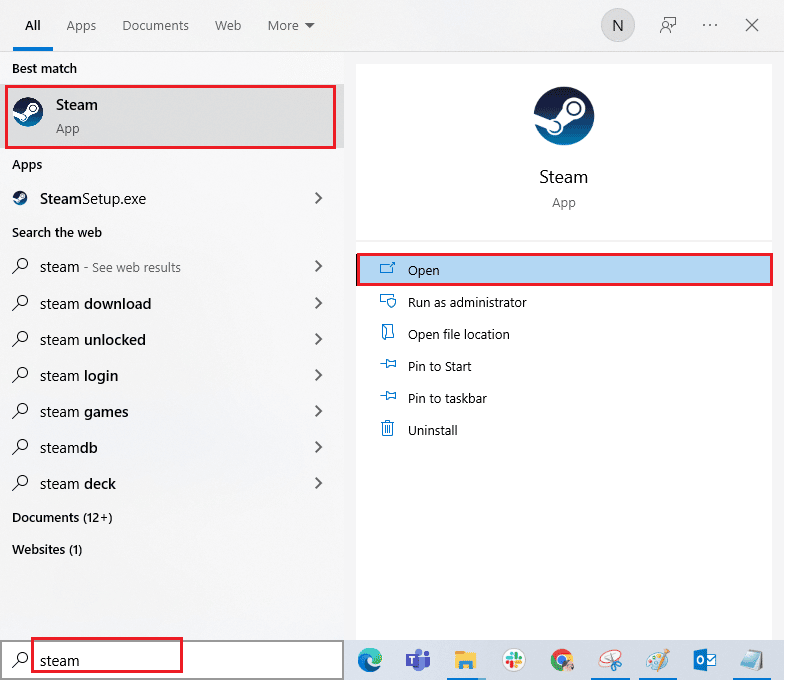
5. العب اللعبة ومعرفة ما إذا كان قد تم حل المشكلة.
1 د. قم بتشغيل Steam Client كمسؤول
تأكد من تشغيل Steam Client في وضع المسؤول لتجنب مشكلات مثل أخطاء وقت التشغيل. اتبع الخطوات التالية:
1. انقر بزر الماوس الأيمن على عميل Steam وحدد خصائص ، والتي ستظهر قائمة الخصائص .
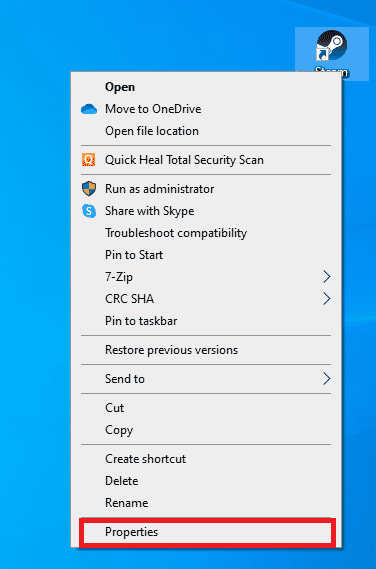
2. الآن ، انتقل إلى علامة التبويب التوافق .
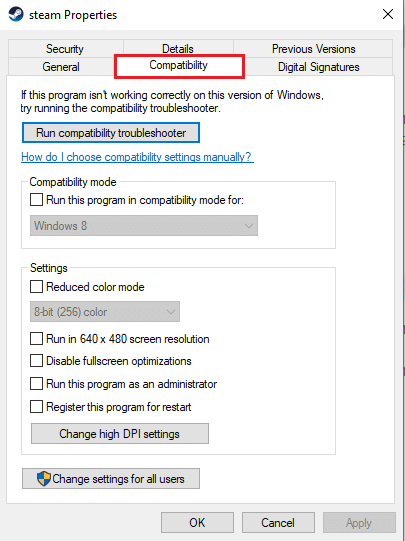
3. حدد الخيار تشغيل هذا البرنامج كمسؤول .
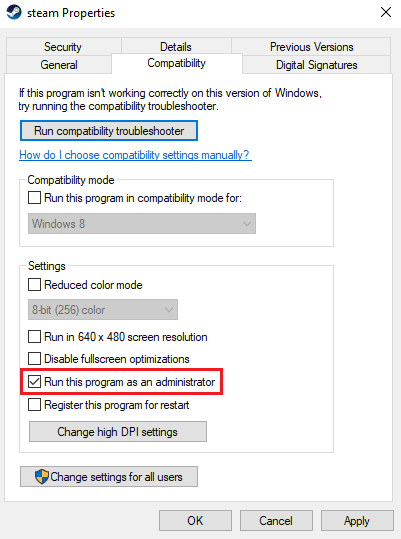
4. انقر فوق تطبيق> موافق .
1E. قم بتشغيل الحضارة 5 في وضع Windowed
في بعض الأحيان ، قد تكون المشكلة بسبب وضع ملء الشاشة. لذا ، حاول لعب اللعبة في وضع الإطارات. اقرأ دليلنا حول كيفية فتح ألعاب Steam في وضع Windowed ونفذ الأمر نفسه مع Civilization V.
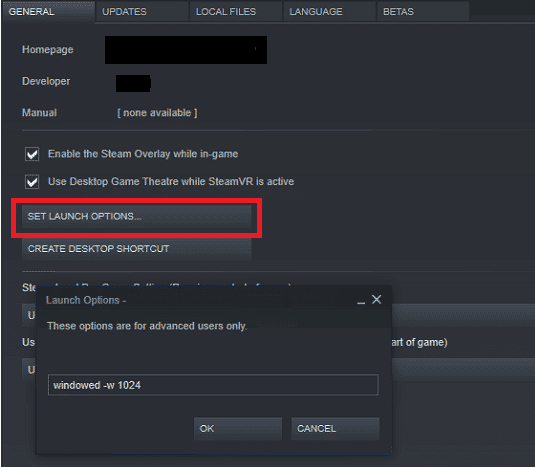
1F. قم بتشغيل أوضاع اللعبة (إذا كان ذلك ممكنًا)
تعديلات اللعبة (التعديلات) هي نصوص أو تصحيحات مطبقة خارجيًا يقوم المستخدم بتثبيتها لتغيير شكل اللعبة أو تشغيلها. في حالة قيامك بتطبيق تعديلات اللعبة ، وفي وقت لاحق قمت بتعطيلها ، فمن المحتمل أن يحدث خطأ في وقت التشغيل. إذا كانت تعديلات اللعبة لا تزال مثبتة ولكنها معطلة ، فالرجاء تمكينها مرة أخرى لمعرفة ما إذا تم إصلاح مشكلة وقت التشغيل.
1G. حرر مساحة القرص الصلب
يمكن أن يتسبب القرص الصلب المملوء أيضًا في حدوث أخطاء في وقت التشغيل. في بعض الأحيان قد لا تتمكن من تحديث Civ 5 لمنع المشكلات لمجرد أن قرص الكمبيوتر لا يحتوي على مساحة كافية لتثبيت التحديث الجديد. يمكنك تفريغ مساحة على القرص لتجنب الأخطاء عن طريق حذف البرامج الأخرى غير الضرورية.
يمكنك التحقق من 10 طرق لتحرير مساحة القرص الصلب على نظام التشغيل Windows 10 كإحدى الطرق حول كيفية إصلاح خطأ وقت تشغيل Civilization 5 Windows لحل المشكلة.
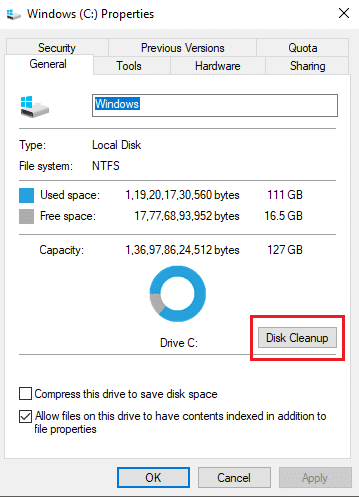
1 ح. تحديث برامج تشغيل الرسومات
الحضارة 5 هي لعبة رسومية مكثفة. يعد برنامج تشغيل الرسومات الخاص بك مهمًا بشكل أساسي لتجربة الألعاب الخاصة بك. إذا كانت برامج التشغيل قديمة أو بها عيوب ، فتأكد من تحديثها. يمكنك البحث عن أحدث إصدارات برامج التشغيل من مواقعها الرسمية أو تحديثها يدويًا.
اتبع دليلنا حول 4 طرق لتحديث برامج تشغيل الرسومات في نظام التشغيل Windows 10 لتحديث برنامج التشغيل الخاص بك وتحقق مما إذا كنت قد أصلحت المشكلة.
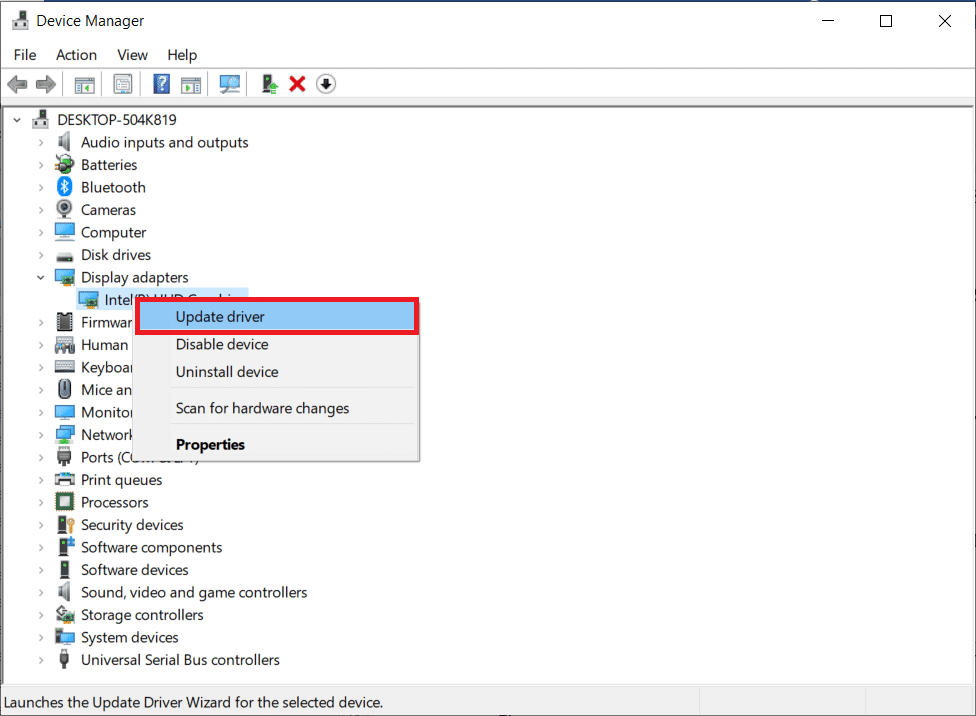
1 التراجع عن تحديثات برنامج تشغيل الرسومات
في بعض الأحيان ، قد يتسبب الإصدار الحالي من برامج تشغيل GPU في حدوث خطأ في وقت تشغيل Civilization 5. في هذه الحالة ، يجب عليك استعادة الإصدارات السابقة من برامج التشغيل المثبتة. تسمى هذه العملية التراجع عن برامج التشغيل ، ويمكنك بسهولة استعادة برامج تشغيل الكمبيوتر إلى حالتها السابقة باتباع دليلنا حول كيفية استعادة برامج التشغيل على نظام التشغيل Windows 10.
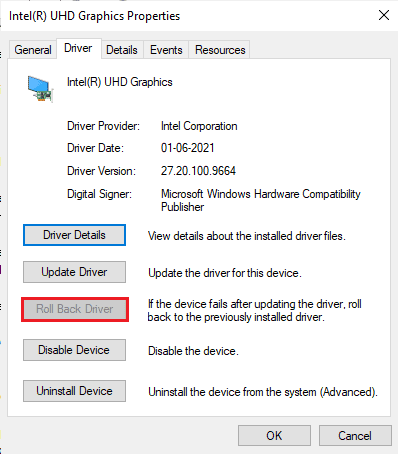
اقرأ أيضًا: Fix Valorant Graphics Driver Crashed in Windows 10
1J. أعد تثبيت برامج تشغيل الرسومات
إذا كنت لا تزال تواجه مشكلة وقت تشغيل Civilization 5 بعد تحديث برامج التشغيل الرسومية ، فأعد تثبيت برامج تشغيل الجهاز لإصلاح أي مشكلات تتعلق بعدم التوافق. هناك عدة طرق لإعادة تثبيت برامج التشغيل على جهاز الكمبيوتر الخاص بك. ومع ذلك ، يمكنك بسهولة إعادة تثبيت برامج التشغيل الرسومية كما هو موضح في دليلنا How to Uninstall and Reinstall Drivers on Windows 10.
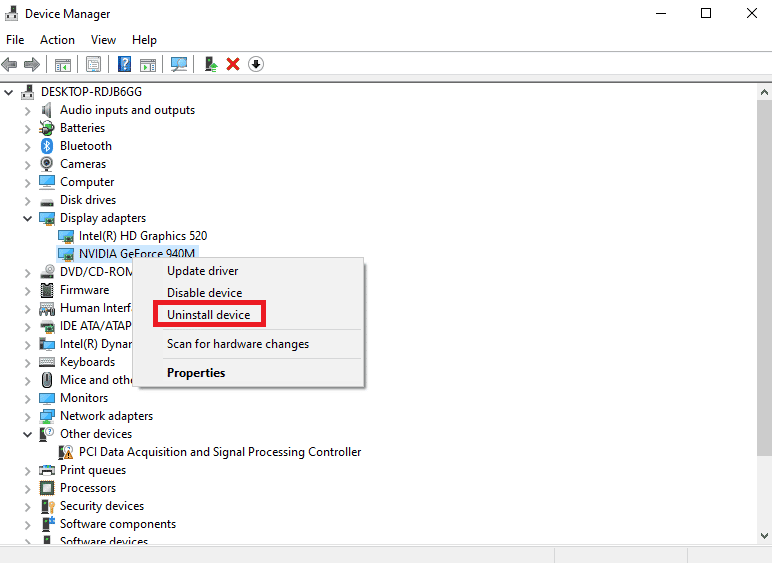
1 ك. تعطيل جدار الحماية (غير مستحسن)
قد يتعامل جدار حماية Windows الخاص بك مع اللعبة على أنها برنامج ضار وقد يمنعها ، مما يتسبب في حدوث أخطاء في وقت التشغيل. يمكنك محاولة تعطيل جدار حماية Windows لمعرفة ما إذا كان يعمل على إصلاح مشكلتك. اقرأ دليلنا حول كيفية تعطيل جدار حماية Windows 10 وقم بتنفيذه.
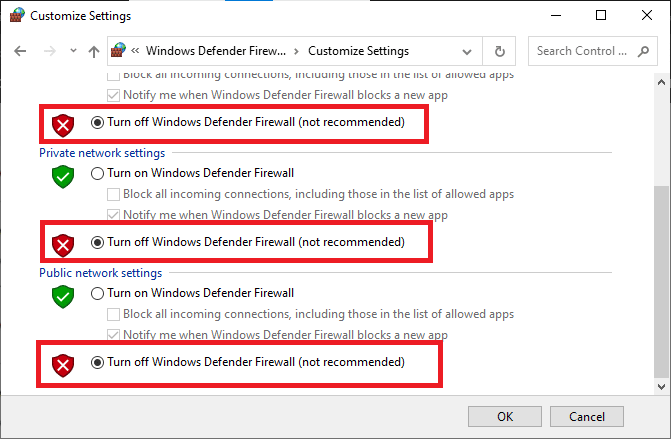
1 لتر تعطيل مكافحة الفيروسات مؤقتًا (إن أمكن)
قد يمنع برنامج مكافحة الفيروسات الخاص بك عن طريق الخطأ تشغيل Civilization 5 ويسبب مشكلات مثل خطأ وقت تشغيل Civilization 5. حدد العديد من مستخدمي Windows العديد من مشكلات التوافق. من الصعب تحملها وتصحيحها. لحل المشكلة ، يُنصح بتعطيل أي برنامج مكافحة فيروسات يحمل في ثناياه عوامل أو تابع لجهة خارجية مؤقتًا.
اقرأ دليلنا حول كيفية تعطيل برنامج مكافحة الفيروسات مؤقتًا على نظام التشغيل Windows 10 واتبع الإرشادات لتعطيل برنامج مكافحة الفيروسات مؤقتًا على جهاز الكمبيوتر الخاص بك.
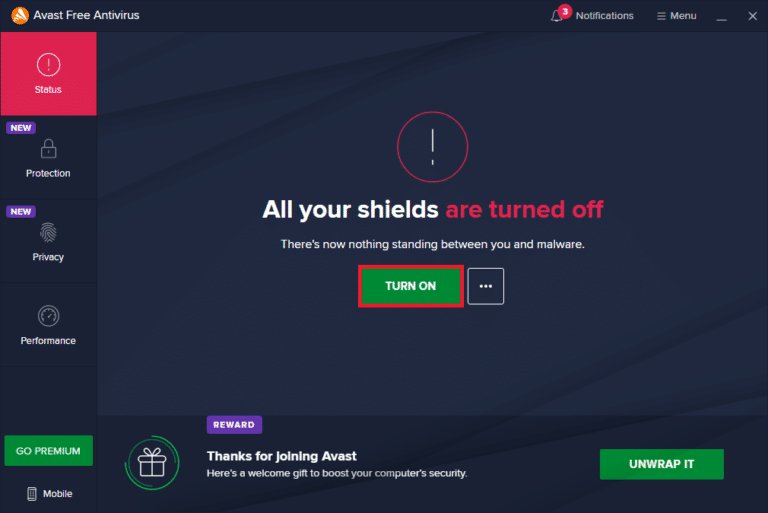
الطريقة 2: أعد تشغيل Steam في وضع عدم الاتصال
أكد المستخدمون أن إعادة تشغيل Steam في وضع غير متصل بالشبكة قد أدى إلى إصلاح مشكلات وقت التشغيل التي كانت تحدث في Civilization 5.
1. افتح تطبيق Steam وانقر على قائمة Steam في الزاوية اليسرى العليا.
2. حدد خيار الإعدادات .
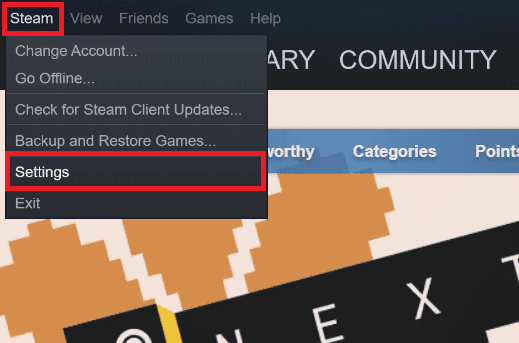
3. في علامة التبويب " الحساب " ، تأكد من إلغاء تحديد الخيار "عدم حفظ بيانات اعتماد الحساب على هذا الكمبيوتر ".
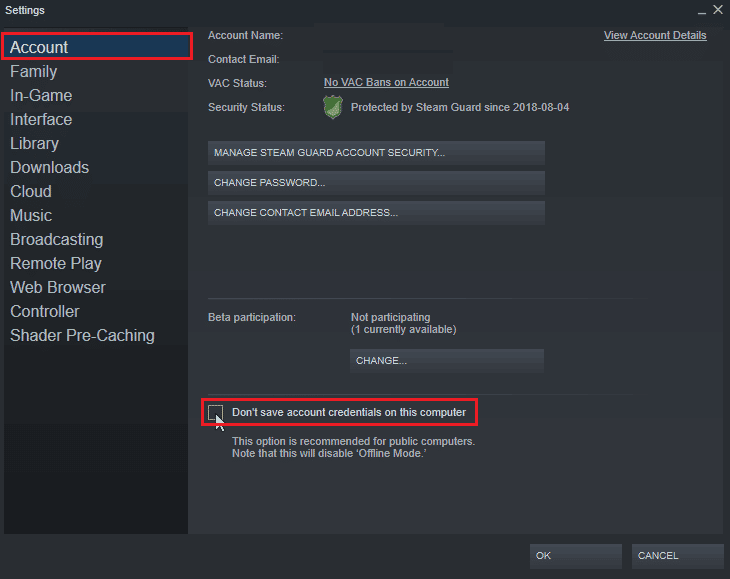
4. انقر فوق "موافق " للتأكيد.
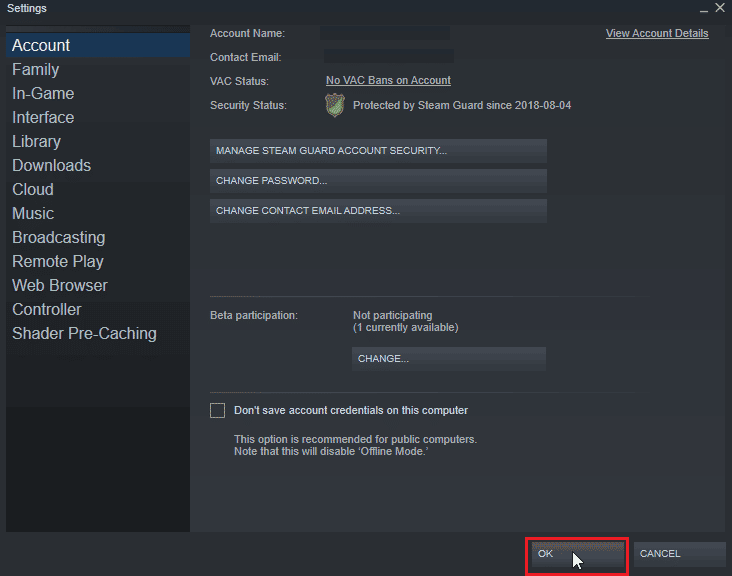
5. الآن ، افتح قائمة Steam وانقر على Go Offline ...
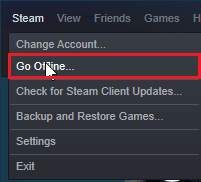
6. أخيرًا ، انقر فوق إدخال وضع عدم الاتصال .
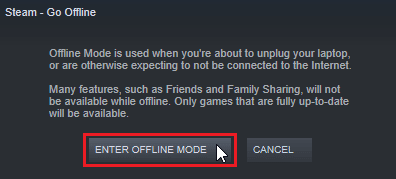
7. الآن ، إذا نجحت اللعبة ، أعد تشغيل Steam .
8. انقر فوق Steam وحدد Go Online ...
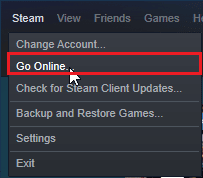
9. أخيرًا ، انقر فوق "وضع عدم الاتصال" .
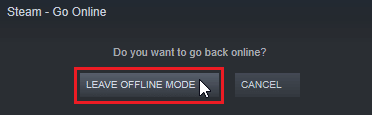
اقرأ أيضًا: إصلاح البخار يحافظ على الانهيار
الطريقة الثالثة: تعطيل NVIDIA SLI / AMD Crossfire
NVIDIA SLI و AMD Crossfire هي تقنية مستخدمة لربط وحدتي GPU معًا بحيث يتم استخدام كل من وحدات معالجة الرسومات في تقديم اللعبة. قد يكون تعطيل الميزة مفيدًا في بعض الأحيان.
الخيار الأول: لوحدات معالجة الرسومات NVIDIA
1. انقر بزر الماوس الأيمن فوق المساحة الفارغة على سطح المكتب وانقر فوق لوحة تحكم NVIDIA .
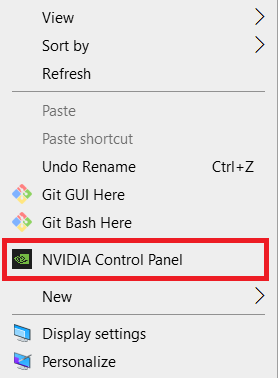
2. في الجزء الأيمن ، انقر فوق تعيين تكوين SLI .
3. أخيرًا ، انقر فوق عدم استخدام تقنية SLI .
الخيار الثاني: لوحدات معالجة الرسومات AMD
1. انقر بزر الماوس الأيمن فوق المساحة الفارغة على سطح المكتب وانقر فوق إعدادات AMD Radeon .
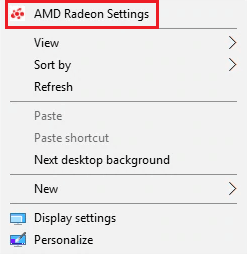
2. انقر فوق رمز الترس لفتح الإعدادات .
3. انتقل إلى قسم الرسومات وانقر فوق خيارات متقدمة .
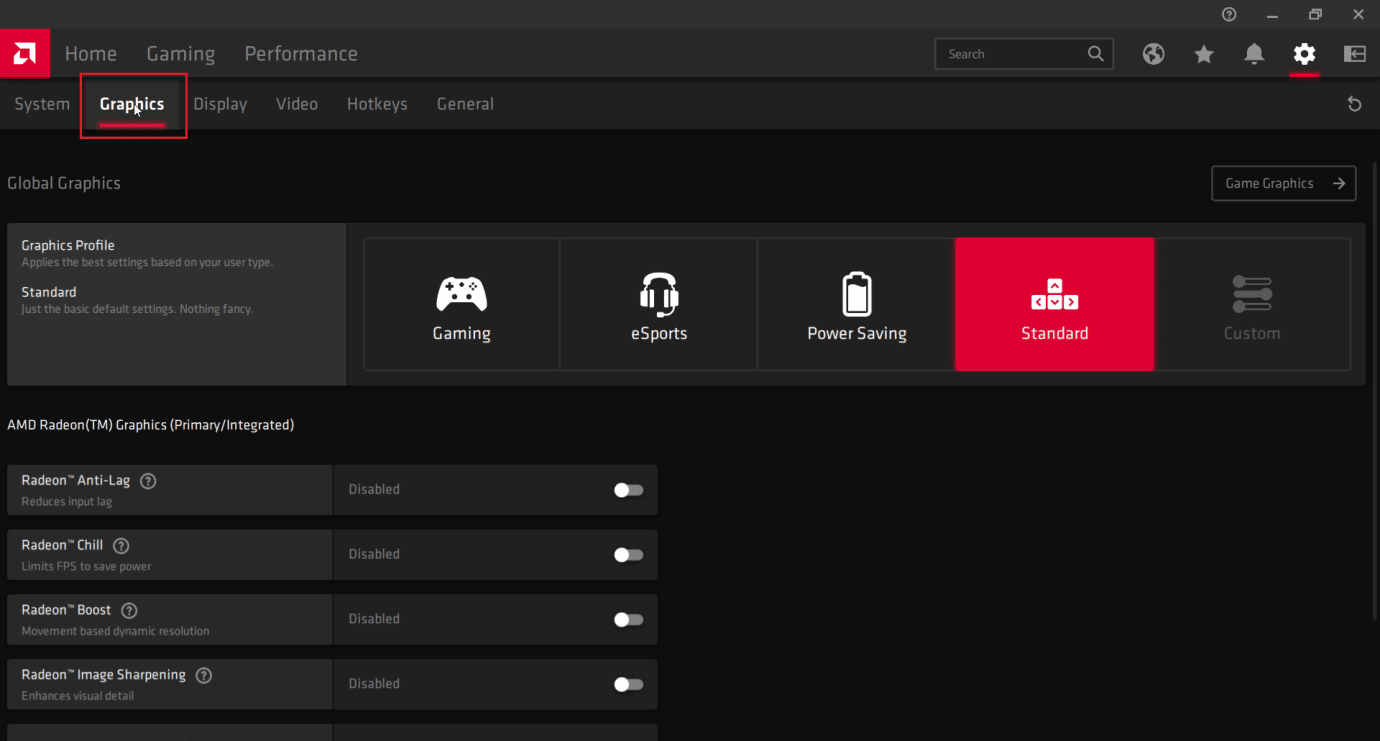
4. قم بإيقاف تشغيل مفتاح التبديل للخيار AMD crossfire .
الطريقة الرابعة: ضبط إعداد الرسومات على الأداء الأقصى
أبلغ المستخدمون أنه تم حل المشكلة بعد ضبط إعدادات NVIDIA على أقصى أداء. اتبع الخطوات التالية حول كيفية إصلاح خطأ تشغيل Civilization 5 Windows:

1. انقر بزر الماوس الأيمن فوق رمز NVIDIA في العلبة وانقر فوق لوحة تحكم NVIDIA .
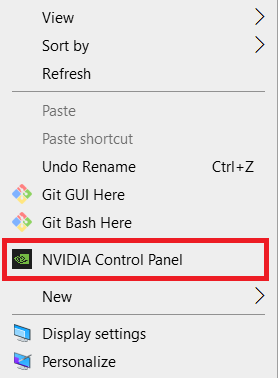
2. في الجزء الأيمن ، انقر فوق ضبط إعدادات الصورة بالمعاينة .
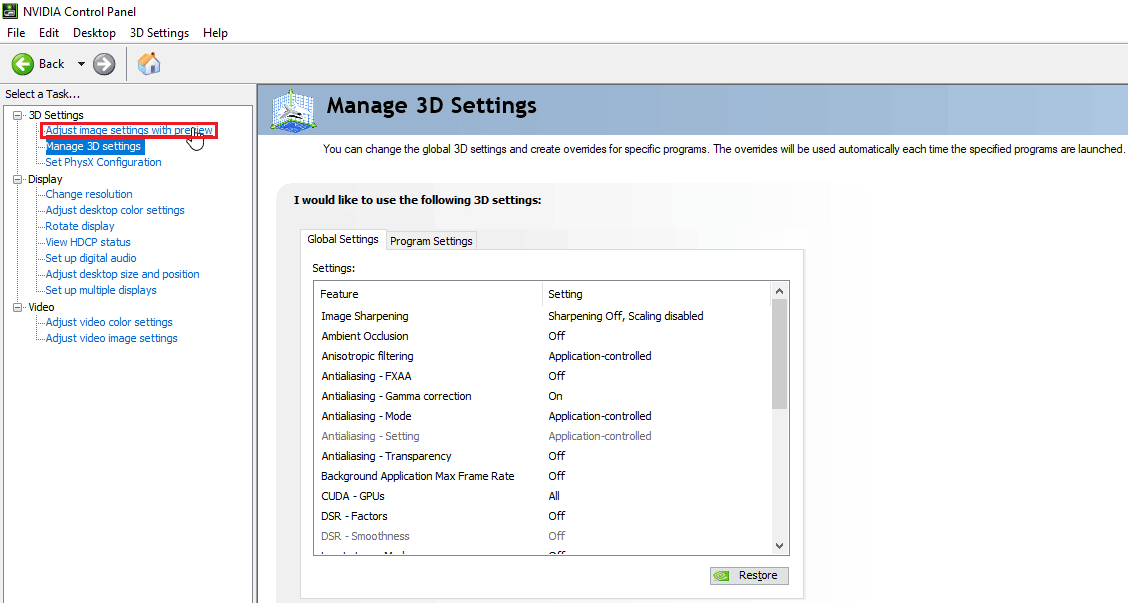
3. أخيرًا ، على الجانب الأيمن ، انقر فوق استخدام التأكيد على تفضيلاتي .
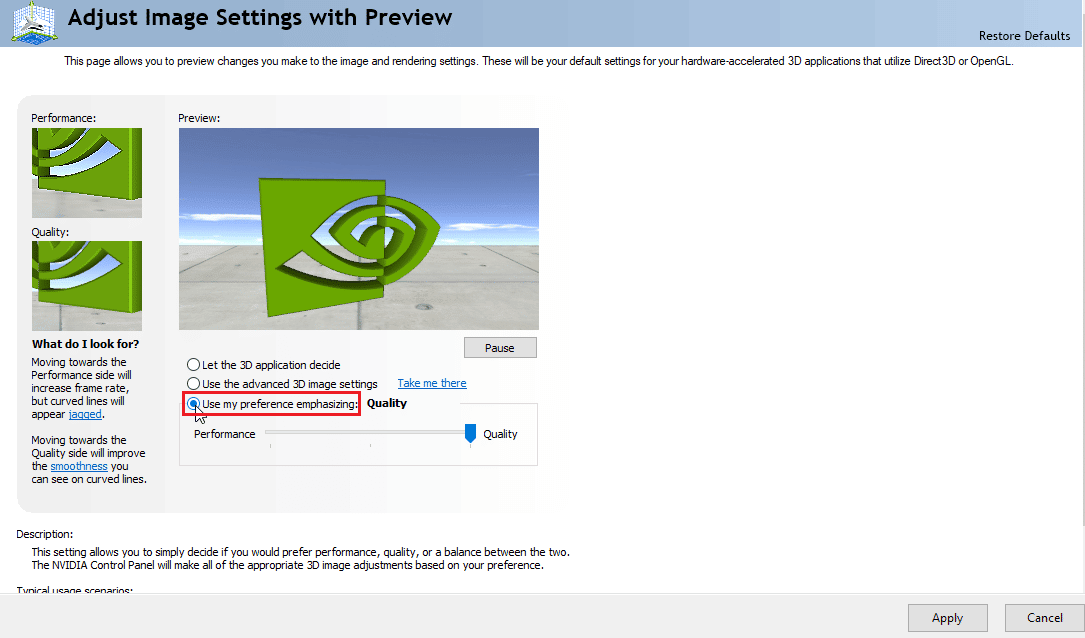
4. حرك شريط التمرير لأقصى أداء .
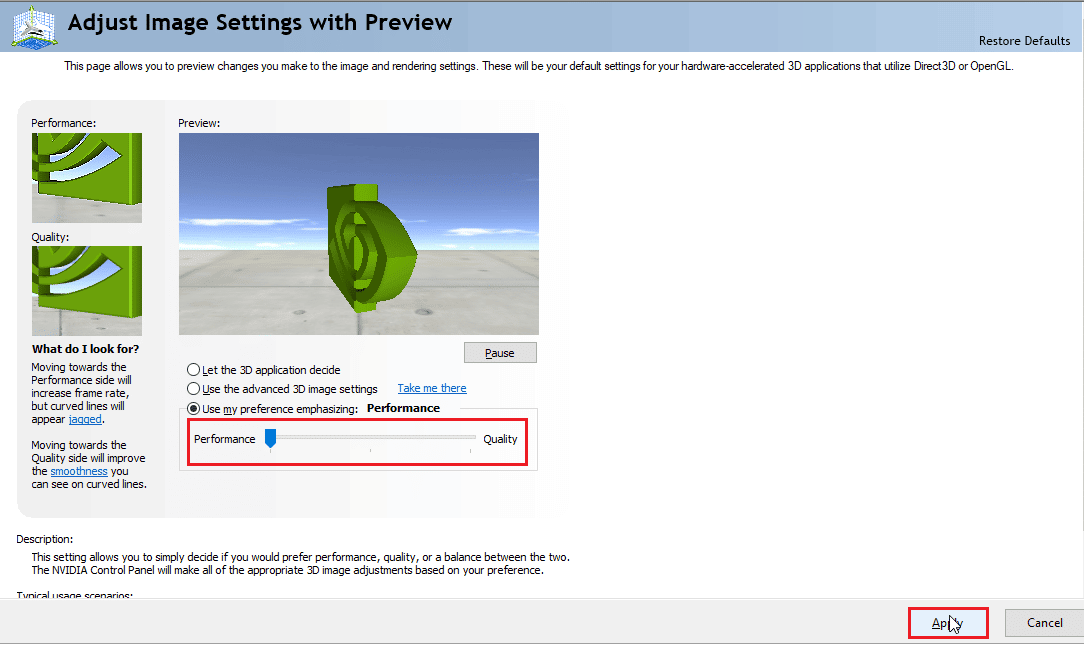
5. انقر فوق تطبيق وأعد تشغيل الكمبيوتر .
اقرأ أيضًا: Fix NVIDIA Installer لا يمكن متابعة برنامج تشغيل الرسومات هذا تعذر العثور على خطأ جهاز الرسومات المتوافق
الطريقة الخامسة: تقليل إعدادات رسومات اللعبة
حاول تقليل إعدادات رسومات Civilization V إلى الحد الأدنى لتجنب المشكلة نظرًا لأن أجهزة الكمبيوتر منخفضة التكلفة يمكن أن تجد أنها تفرض ضرائب على تقديم عالم ألعاب ثلاثية الأبعاد. إذا كانت متطلبات Civ 5 أدناه لجهاز الكمبيوتر الخاص بك ، فجرّب الخطوات أدناه:
1. فتح الحضارة V.
2. في القائمة الرئيسية ، انقر فوق إعداد اللعبة .
3. انقر فوق خيارات الفيديو .
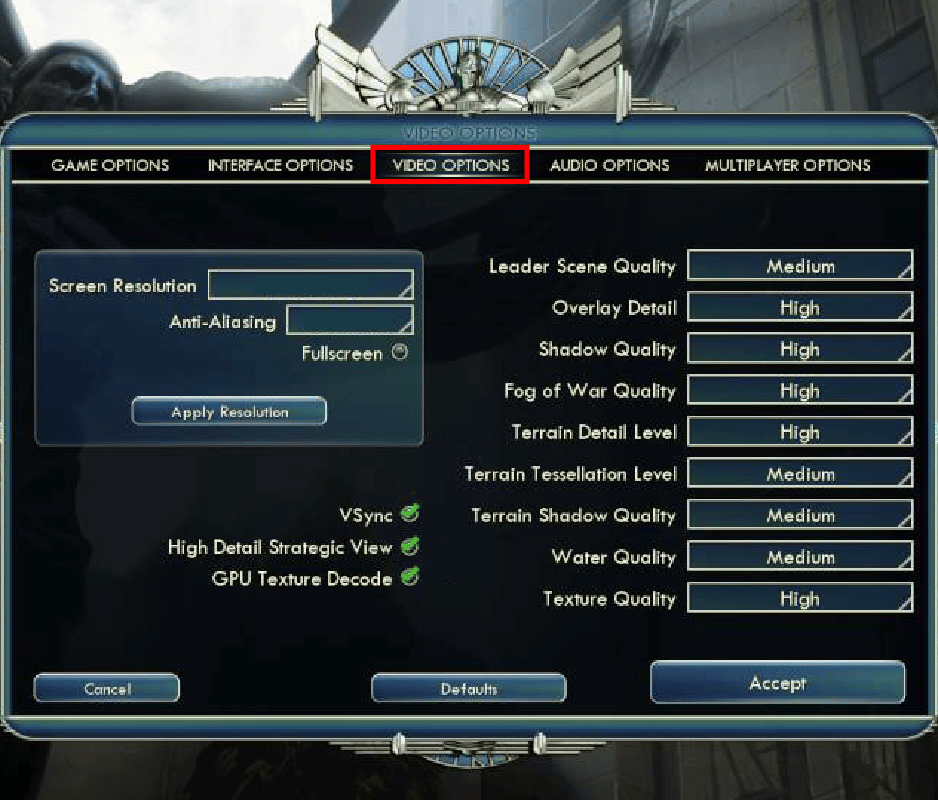
4. هنا ، يمكنك تغيير إعدادات رسومات اللعبة وتقليل إعدادات الرسومات.
الطريقة 6: قم بإيقاف تشغيل فك شفرة نسيج GPU
يعد فك شفرة نسيج GPU ميزة رسومية في Civilization 5 تتيح تحميلًا أسرع في القوائم. إذا كانت وحدة معالجة الرسومات المستخدمة ضعيفة ولا يمكنها تلبية متطلبات Civ 5 ، فقد يتسبب ذلك في حدوث أخطاء. اتبع الخطوات التالية لتعطيله:
1. افتح Civ 5 . في القائمة الرئيسية ، انقر فوق إعداد اللعبة .
2. انقر فوق خيارات الفيديو .
3. أخيرًا ، قم بإلغاء تحديد خيار فك شفرة نسيج GPU .
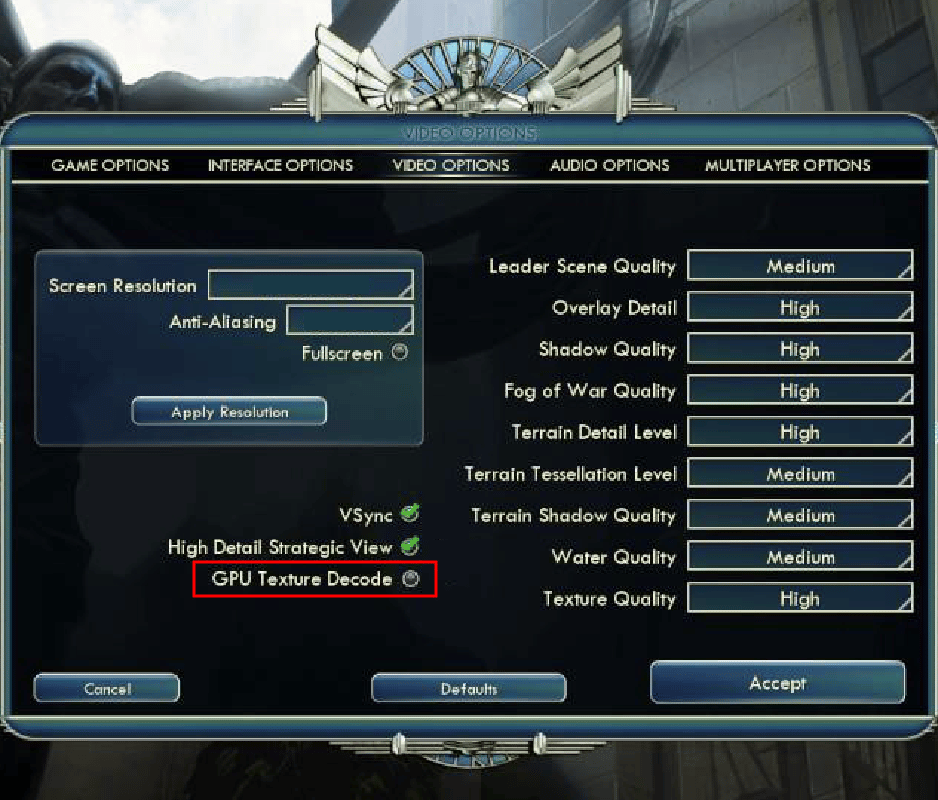
اقرأ أيضًا: إصلاح DayZ غير قادر على تحديد موقع مثيل تشغيل Steam
الطريقة السابعة: إعادة تسمية المجلد المحفوظ
يمكن أن تؤدي إعادة تسمية مجلد الحفظ إلى إصلاح خطأ وقت تشغيل Civilization 5 على Windows. أبلغ بعض المستخدمين عن حل المشكلة عن طريق إعادة تسميتها. لذا ، فإن الأمر يستحق تجربة الإصلاح.
1. اضغط على مفتاحي Windows + E لتشغيل مستكشف الملفات .
2. انتقل إلى المسار التالي.
C: \٪ USERPROFILE٪ \ Documents \ My Games \ Sid Meier's Civilization 5 \ Saves \
ملاحظة: ٪ USERPROFILE٪ هو اسم المستخدم الذي تقوم بتسجيل الدخول إليه حاليًا في Windows

3. حدد المجلد Saves واضغط على مفتاحي Ctrl + C في نفس الوقت لنسخ المجلد.
4. انتقل إلى سطح المكتب . انقر بزر الماوس الأيمن فوق منطقة فارغة وحدد لصق .
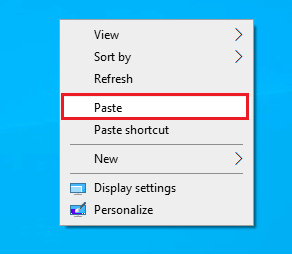
5. الآن ، انتقل مرة أخرى إلى المسار المحدد:
C: \٪ USERPROFILE٪ \ Documents \ My Games \ Sid Meier's Civilization 5 \ Saves \
6. إعادة تسمية مجلد المحفوظات .
7. ابدأ اللعبة ومعرفة ما إذا كانت المشكلة قائمة.
الطريقة 8: حذف البيانات السحابية الفاسدة
قد تكون هناك مشكلات في البيانات السحابية المخزنة في Steam cloud. قد تتسبب البيانات السحابية الفاسدة في حدوث هذه المشكلات. اقرأ دليلنا حول كيفية إجراء Steam Delete Cloud Saves وقم بتطبيقه.
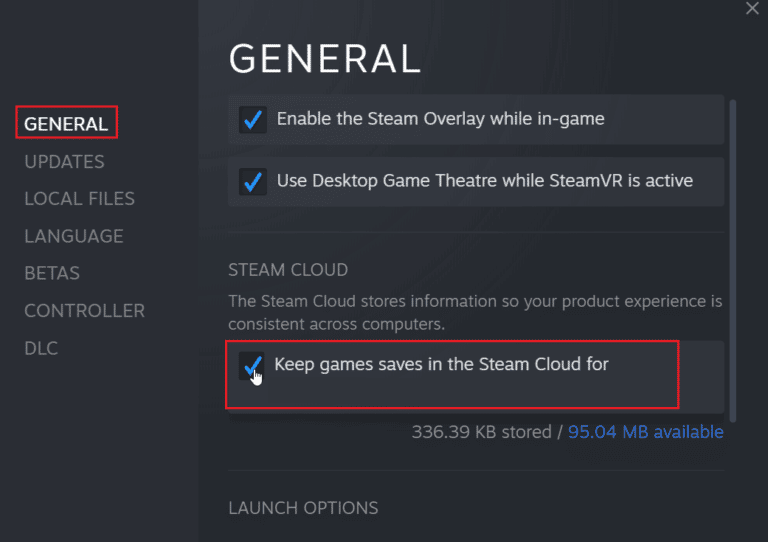
اقرأ أيضًا: إصلاح رمز خطأ Steam e502 l3 في نظام التشغيل Windows 10
الطريقة 9: تعطيل Steam Overlay
تعرض Steam Community overlay ميزات المجتمع داخل اللعبة بلمسة زر واحدة. قم بتعطيل Steam Overlay لمعرفة ما إذا كان يعمل على حل المشكلة. اتبع دليلنا حول كيفية تعطيل Steam Overlay في نظام التشغيل Windows 10.
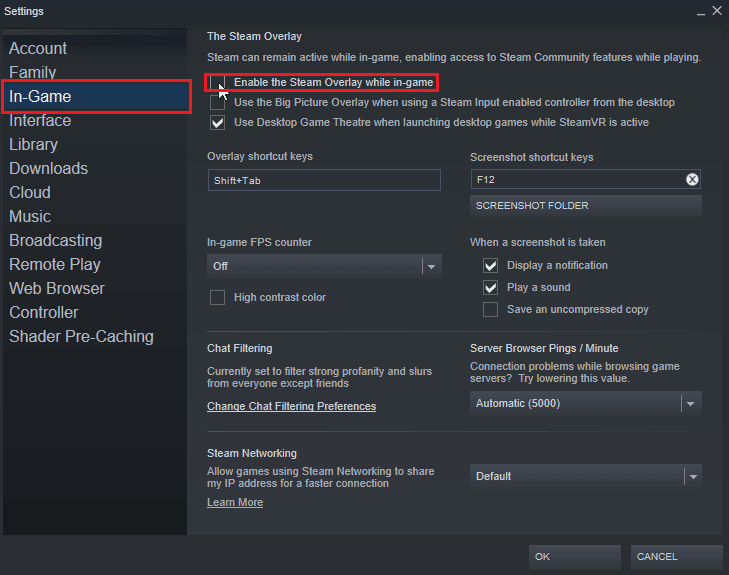
الطريقة العاشرة: التحقق من سلامة ملفات اللعبة (على Steam)
تكامل اللعبة هي عملية يقوم بها عميل Steam للتحقق من تجزئة جميع الملفات المخزنة على جهاز الكمبيوتر الخاص بك أثناء مقارنتها بالخوادم عبر الإنترنت. الأشخاص الذين لديهم أسئلة حول كيفية إصلاح خطأ وقت تشغيل Civilization 5 Windows Steam ؛ يسمح لك بالتحقق من سلامة اللعبة لإصلاح خطأ وقت التشغيل.
اقرأ دليلنا حول كيفية التحقق من تكامل ملفات الألعاب على Steam وتنفيذها.
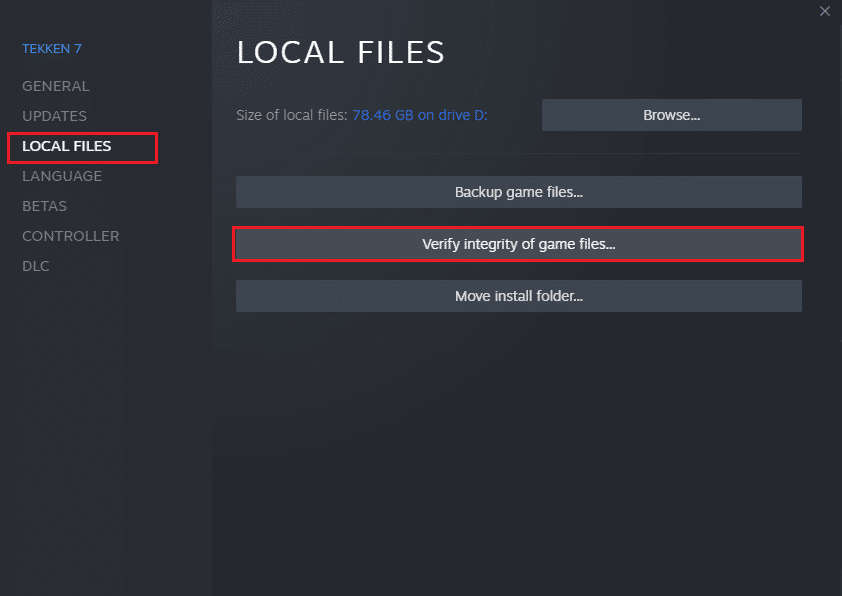
اقرأ أيضًا: إصلاح غير قادر على تهيئة Steam API في نظام التشغيل Windows 10
الطريقة 11: تحديث عميل Steam
يمكن أيضًا أن يحدث خطأ وقت تشغيل الحضارة بسبب Steam القديم. قد تحتاج إلى تحديث عميل Steam ومعرفة ما إذا كان يحل المشكلة. اتبع الخطوات التالية حول كيفية إصلاح خطأ تشغيل Civilization 5 Windows:
1. افتح عميل Steam .
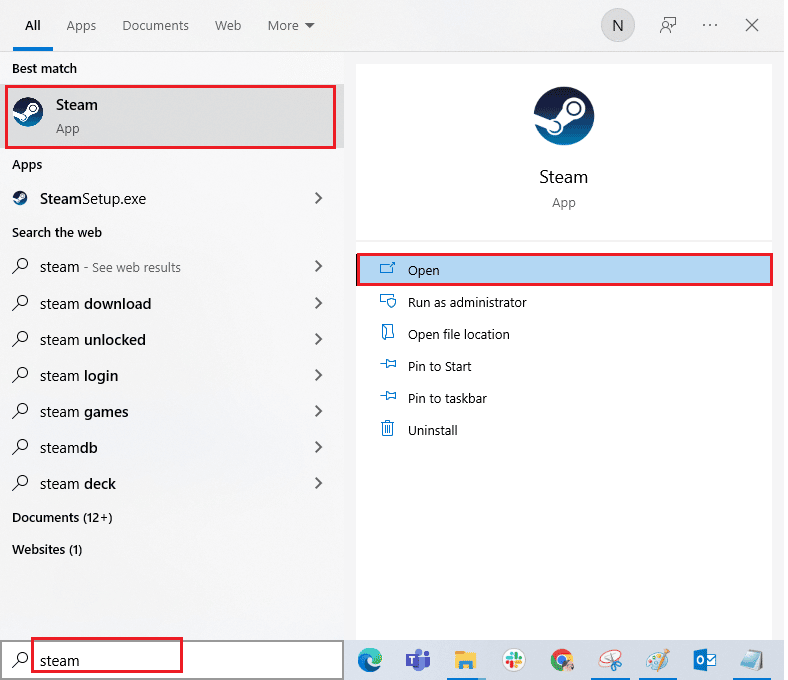
2. انقر فوق Steam في الزاوية اليسرى العليا وحدد Check for Steam Client Updates ...
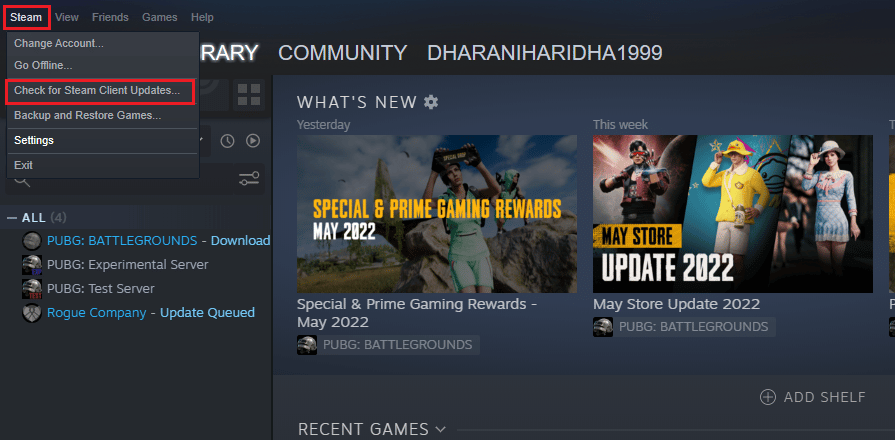
3 أ. في حالة توفر أي تحديثات جديدة ، انتظر حتى يكتمل التحديث وانقر على RESTART STEAM .
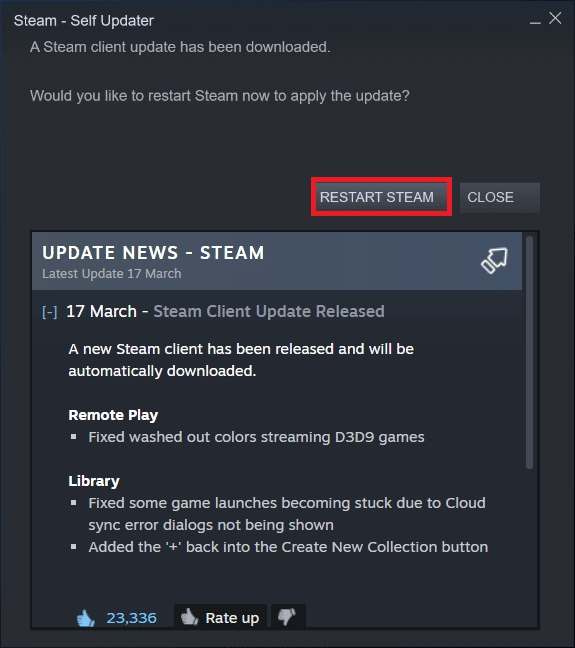
3 ب. إذا كان عميل Steam محدثًا بالفعل ، فسيتم عرض عميل Steam محدثًا .
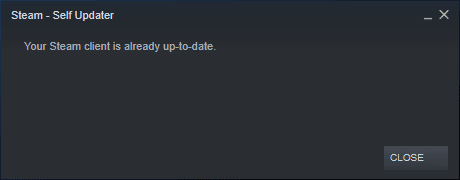
4. الآن ، أعد تشغيل Steam .
اقرأ أيضًا: إصلاح فشل تحميل صورة Steam
الطريقة 12: أعد تثبيت Steam
حاول إعادة تثبيت عميل Steam ومعرفة ما إذا كان ذلك سيؤدي إلى حل المشكلة قبل إعادة تثبيت نسخة احتياطية من ألعابك لتجنب إعادة تنزيل ملفات اللعبة مرة أخرى. اتبع الخطوات التالية:
1. افتح تطبيق Steam وانقر على قائمة Steam ، ثم حدد خيار الإعدادات .
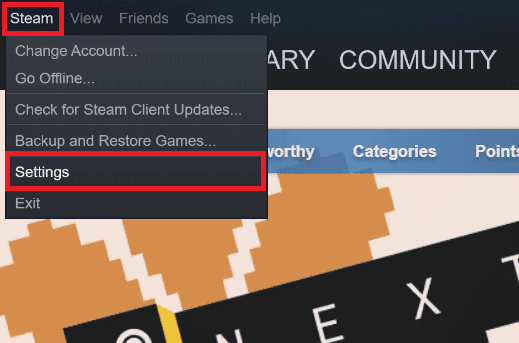
2. في علامة التبويب التنزيلات ، انقر فوق مجلدات مكتبة البخار لفتح مدير التخزين.
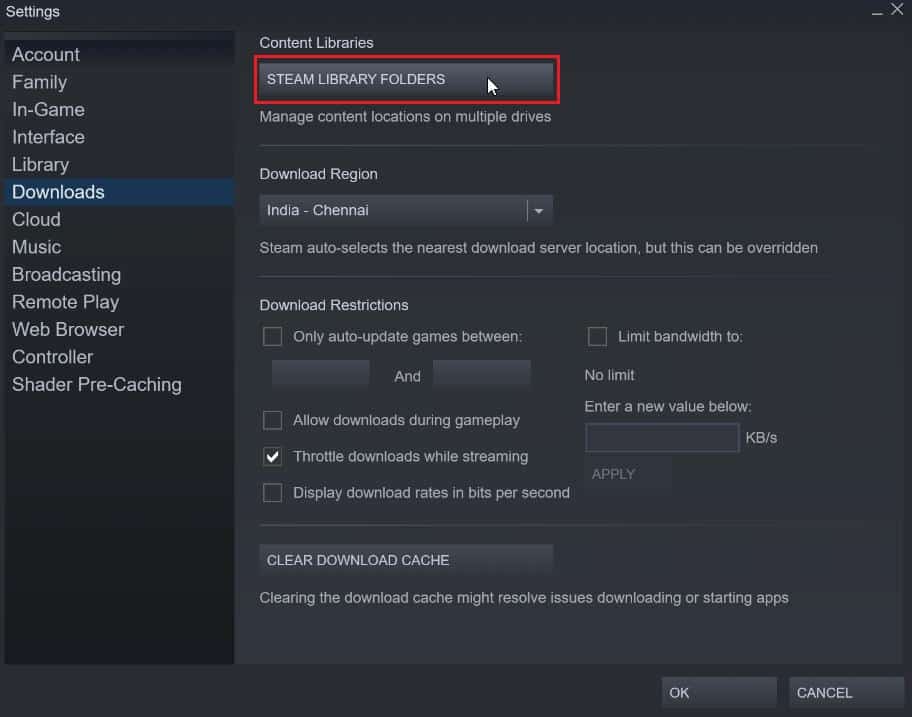
3. اختر محرك الأقراص المحلي الذي تم تثبيت الألعاب عليه. هنا ، اخترنا محرك الأقراص المحلي (د) .
ملاحظة: موقع التثبيت الافتراضي لألعاب Steam هو Local drive (c).
4. انقر على النقاط الثلاث وحدد استعراض المجلد لفتح مجلد steamapps .
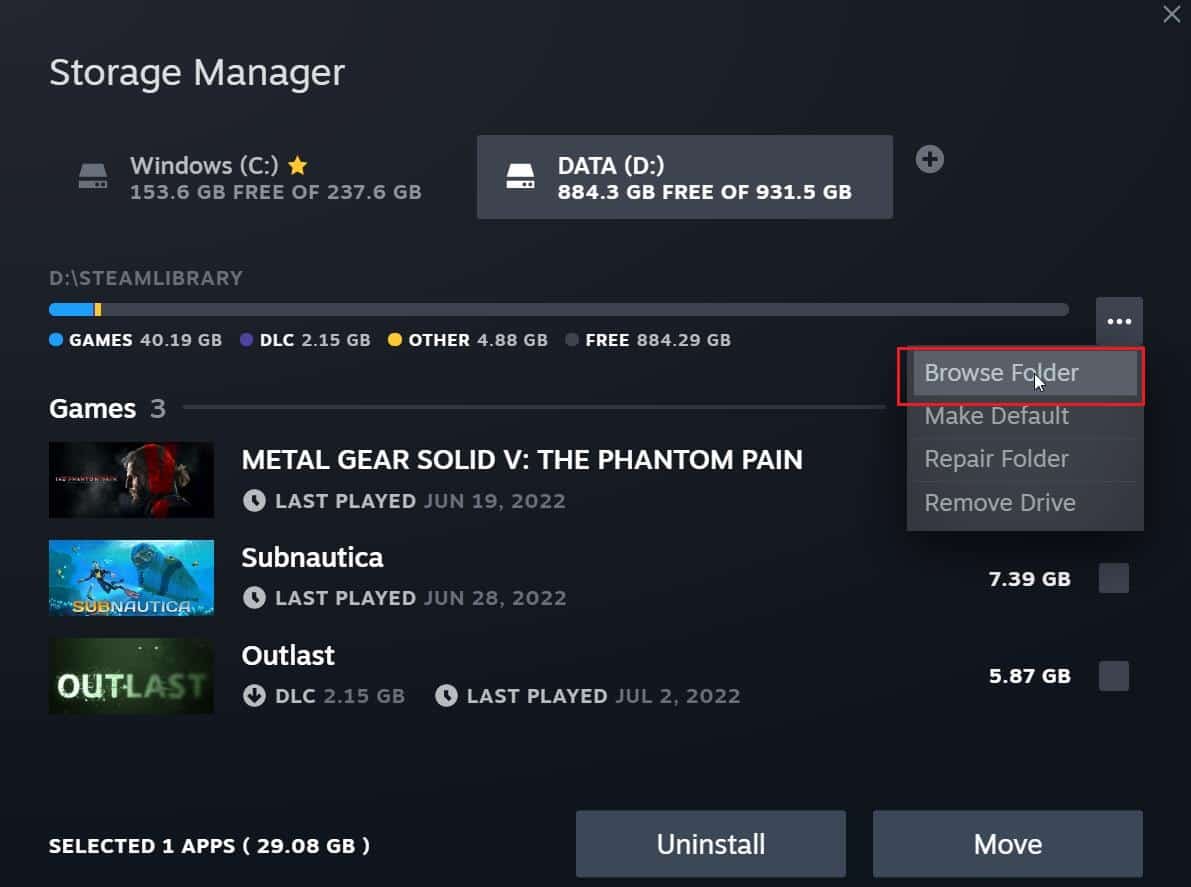
5. انقر على SteamLibrary كما هو موضح أدناه للعودة.
ملاحظة: إذا لم تتمكن من العثور على SteamLibrary في شريط العناوين ، فانتقل إلى المجلد السابق وابحث عن مجلد SteamLibrary.
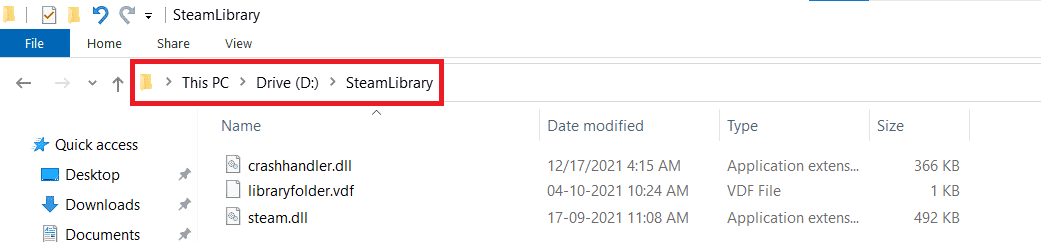
6. انسخ مجلد steamapps بالضغط على مفتاحي Ctrl + C.
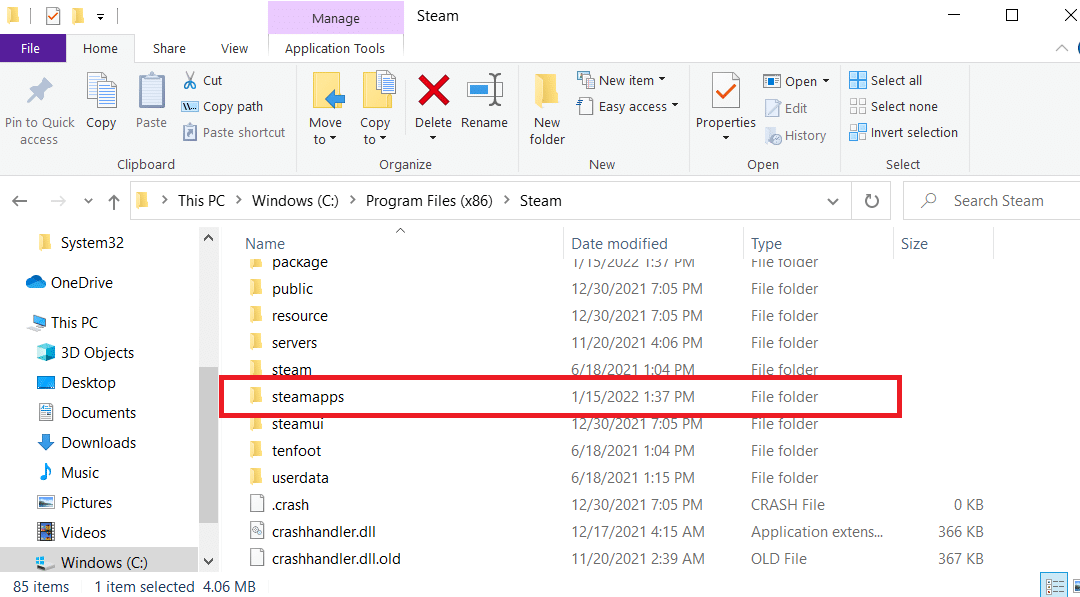
7. الصق مجلد steamapps في مكان آخر للنسخ الاحتياطي بالضغط على مفاتيح Ctrl + V.
8. اضغط على مفتاحي Windows + I معًا لفتح الإعدادات .
9. انقر فوق إعداد التطبيقات .
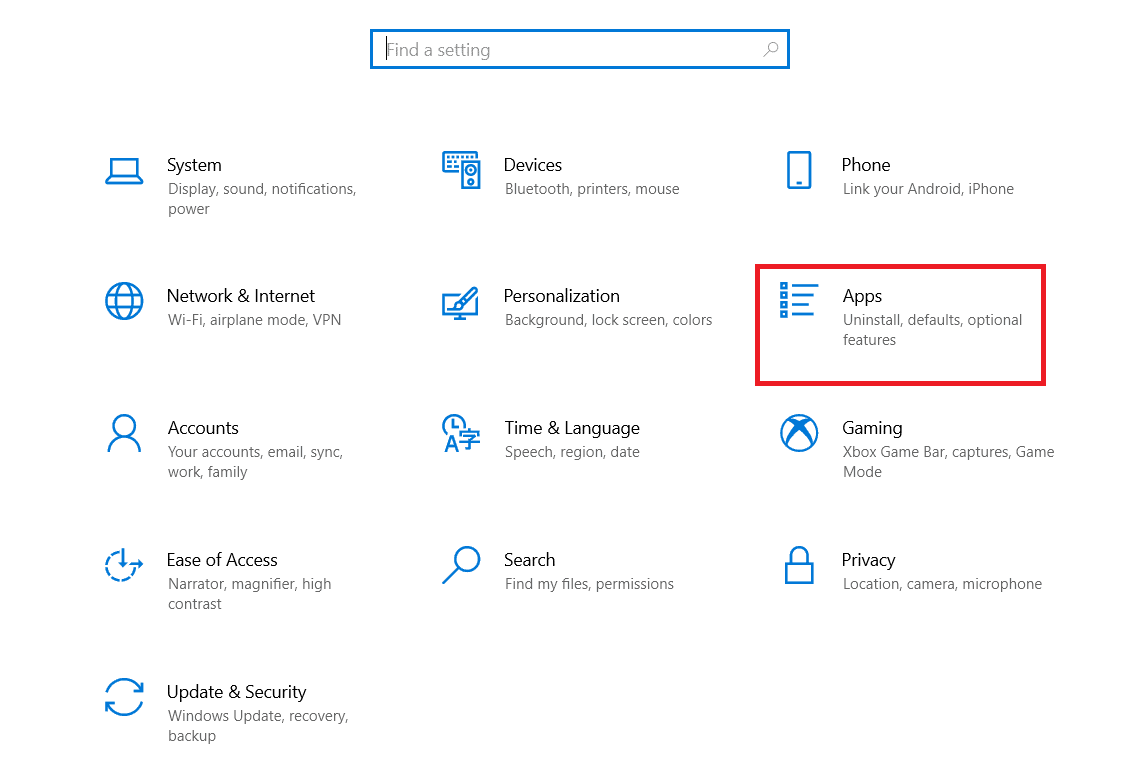
10. حدد تطبيق Steam .
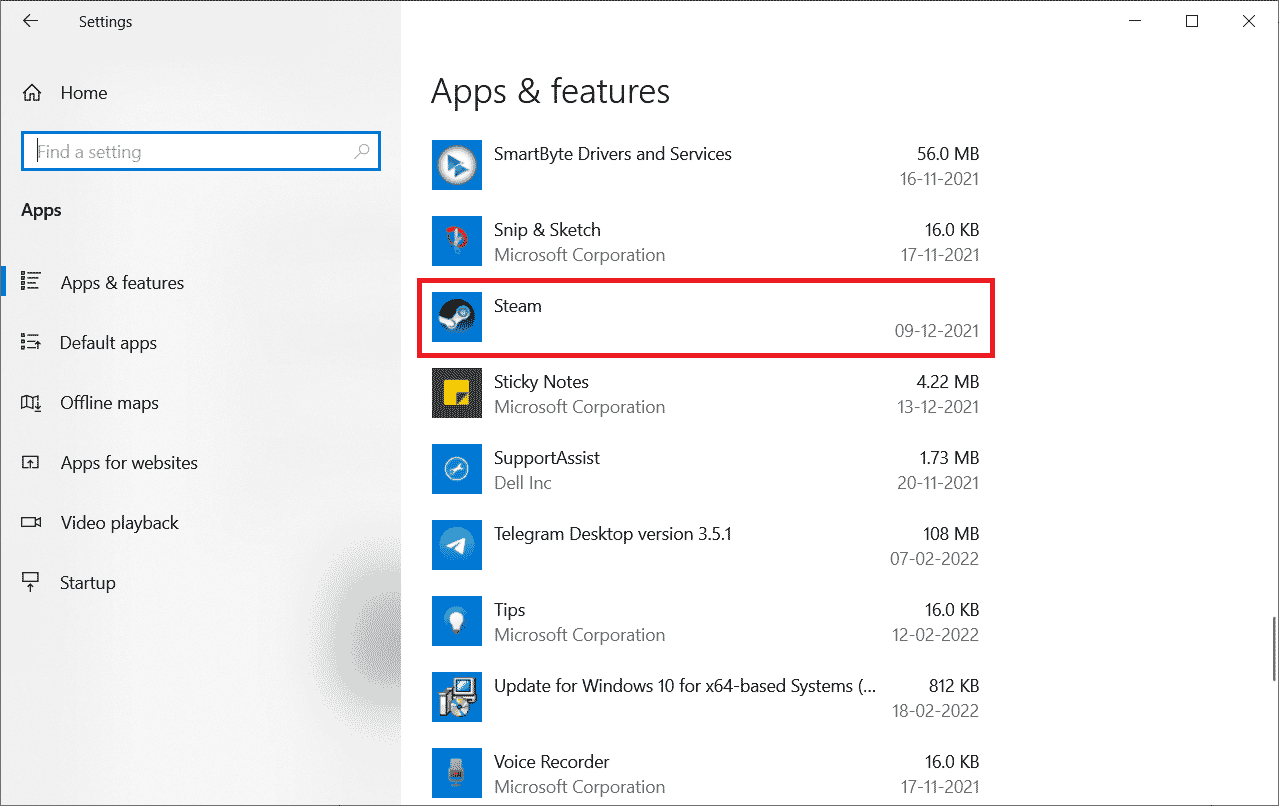
11. انقر فوق إلغاء التثبيت .
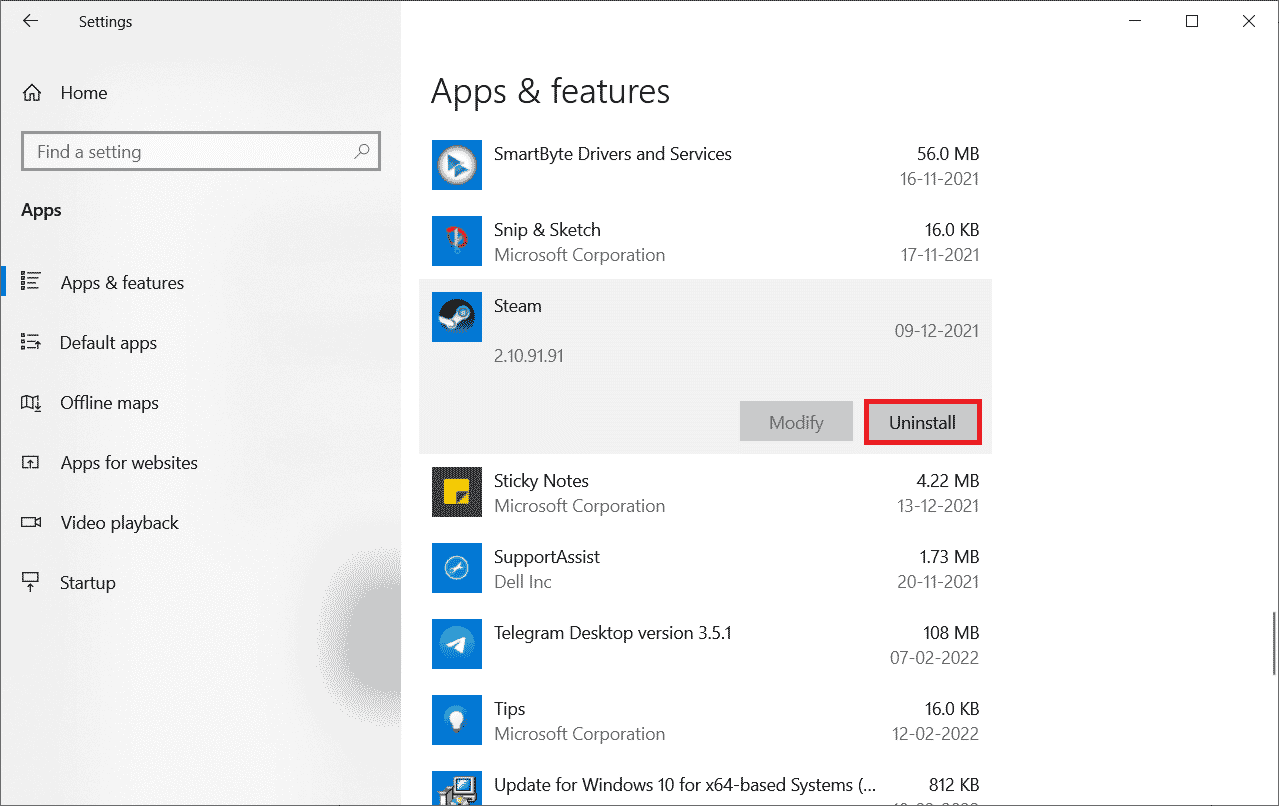
12. مرة أخرى ، انقر فوق إلغاء التثبيت لتأكيد النافذة المنبثقة.
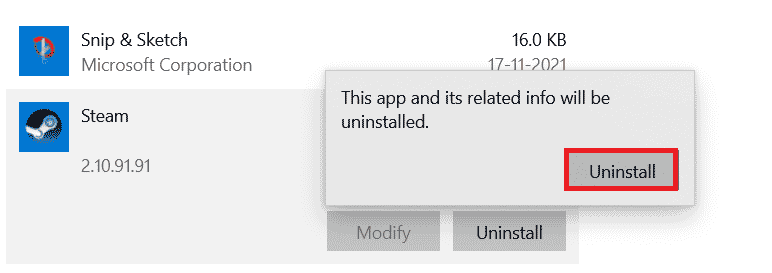
13. انقر فوق " نعم " في موجه الأوامر.
14. انقر فوق " إلغاء التثبيت " لتأكيد إلغاء التثبيت.
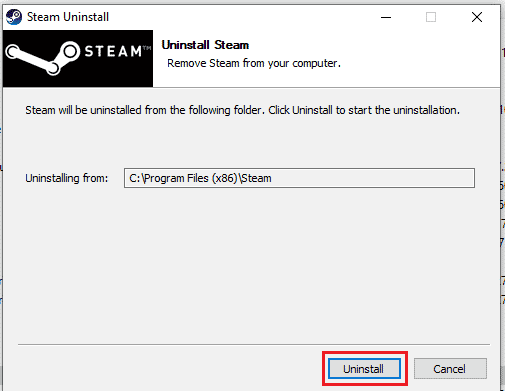
15. انقر فوق إغلاق بمجرد إلغاء تثبيت التطبيق بالكامل من النظام.
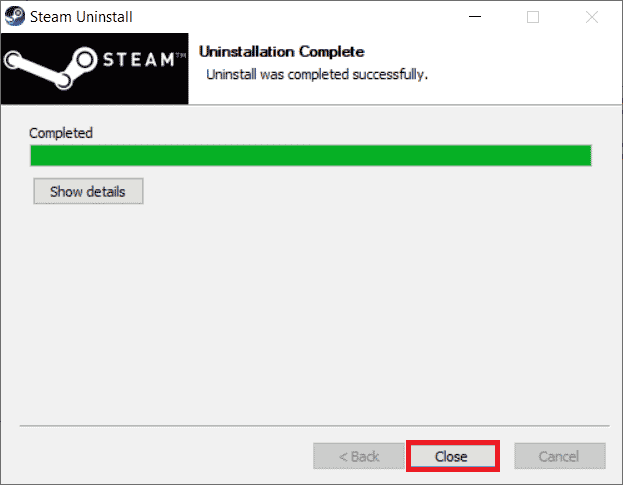
16. انقر فوق ابدأ ، واكتب ٪ localappdata٪ واضغط على مفتاح Enter .
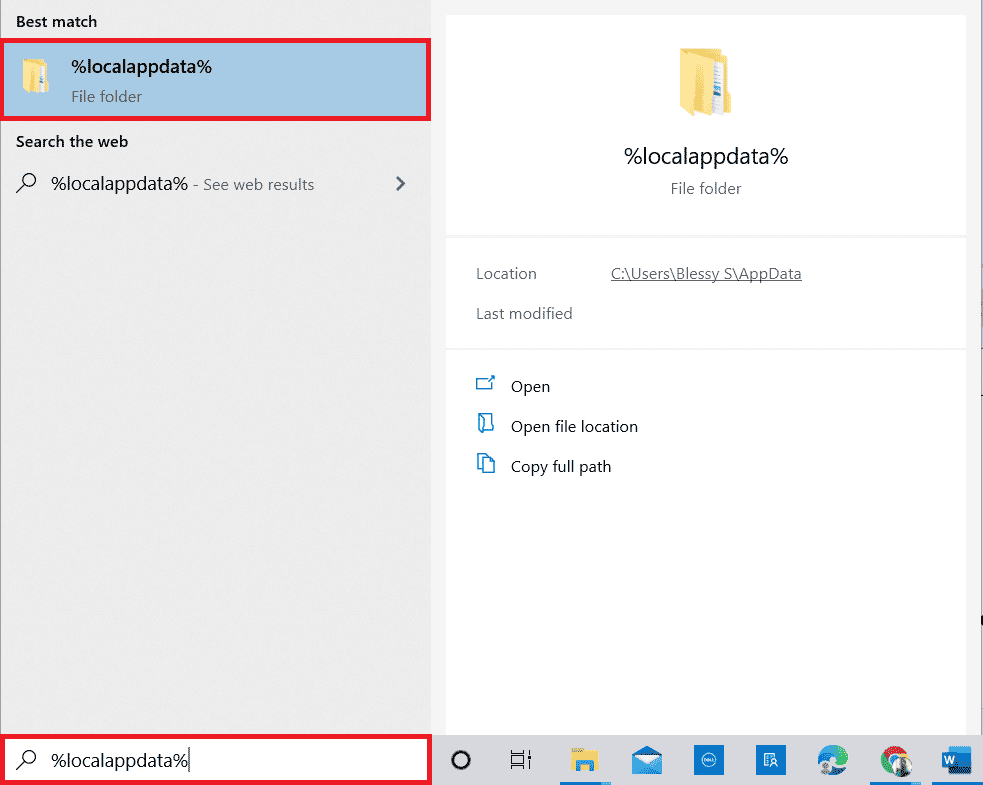
17. الآن ، انقر بزر الماوس الأيمن على مجلد Steam واحذفه .
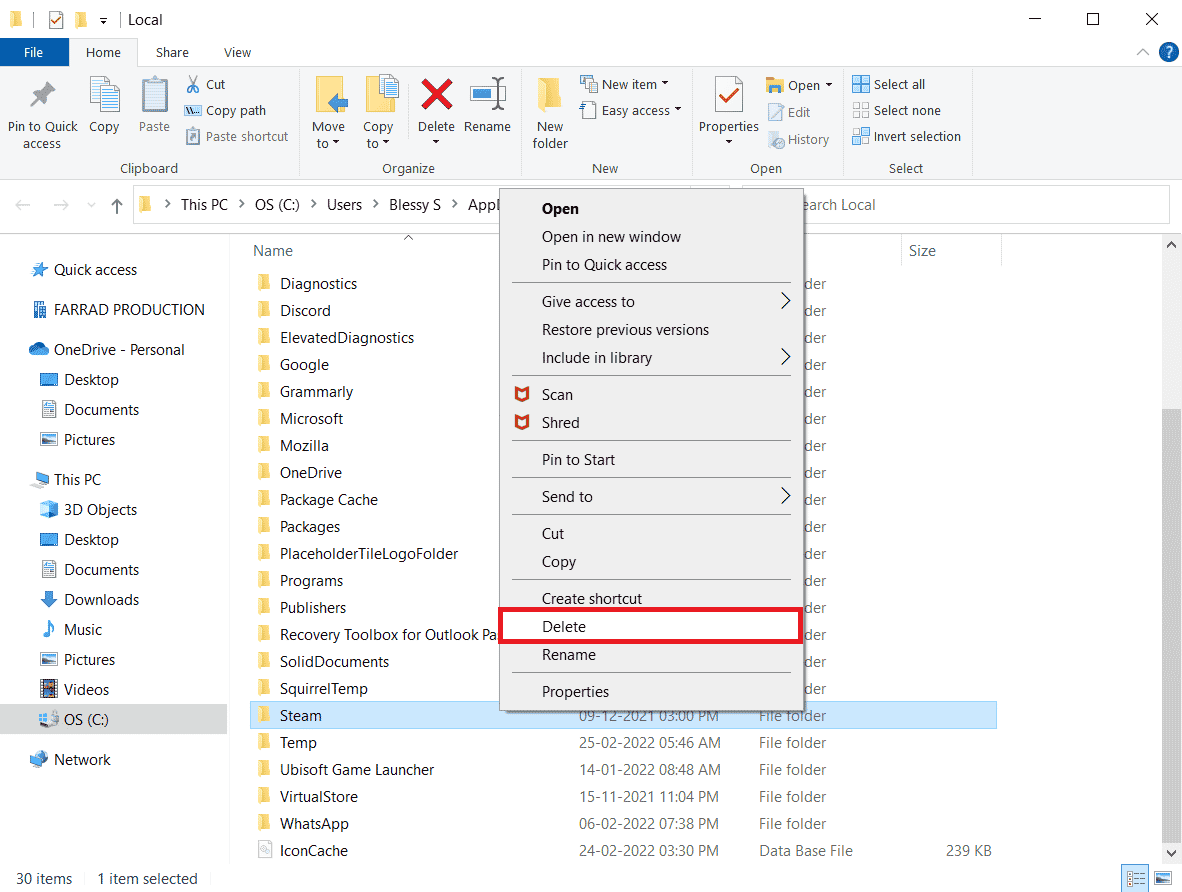
18. مرة أخرى ، اضغط على مفتاح Windows . اكتب ٪ appdata٪ وانقر فوق فتح .
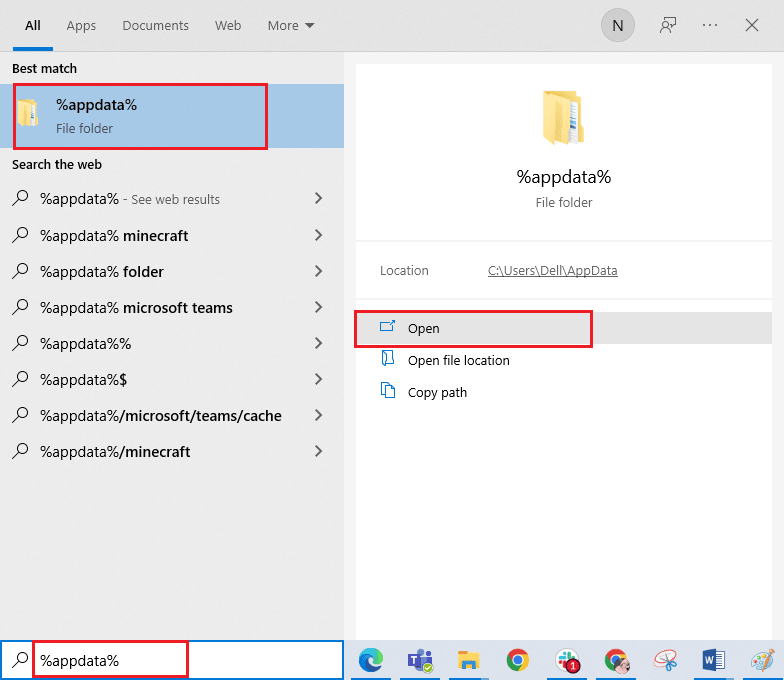
19. احذف مجلد Steam كما تم سابقًا.
20. ثم أعد تشغيل الكمبيوتر .
21. قم بزيارة موقع Steam الرسمي وانقر على INSTALL STEAM للحصول على تثبيت Steam القابل للتنفيذ.
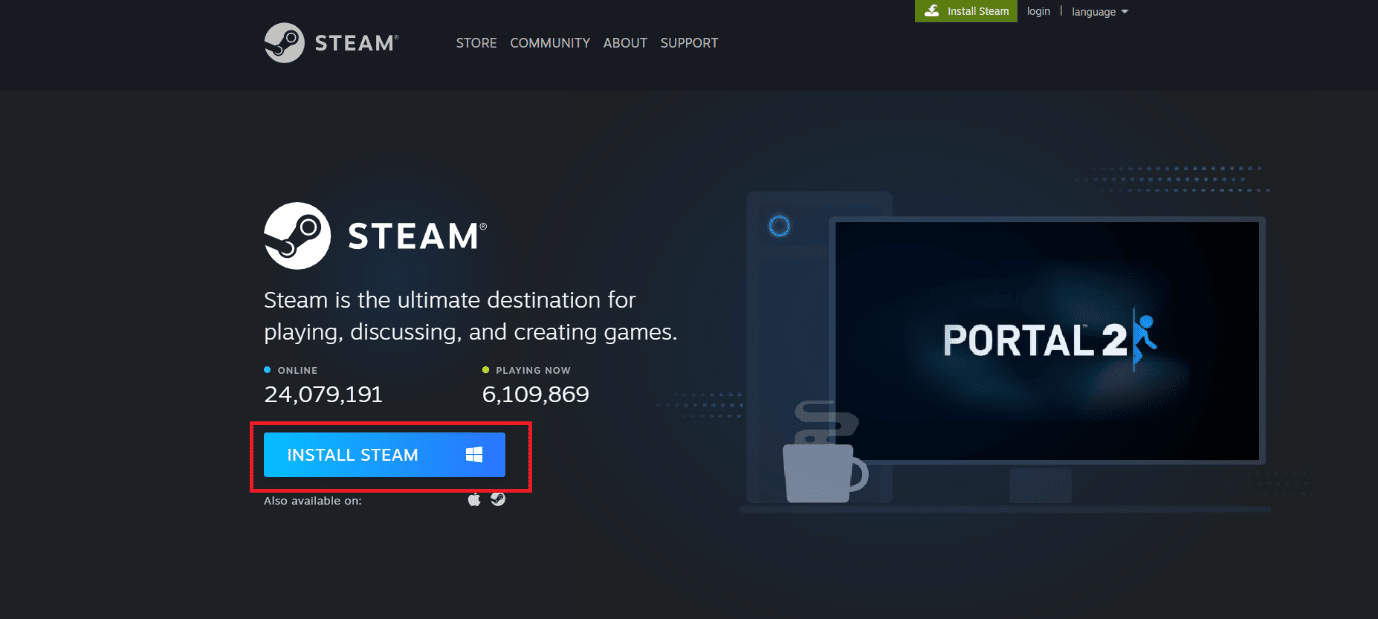
22. انقر فوق الملف القابل للتنفيذ المثبت لتثبيت التطبيق وإصلاح تعذر تهيئة خطأ Steam API.
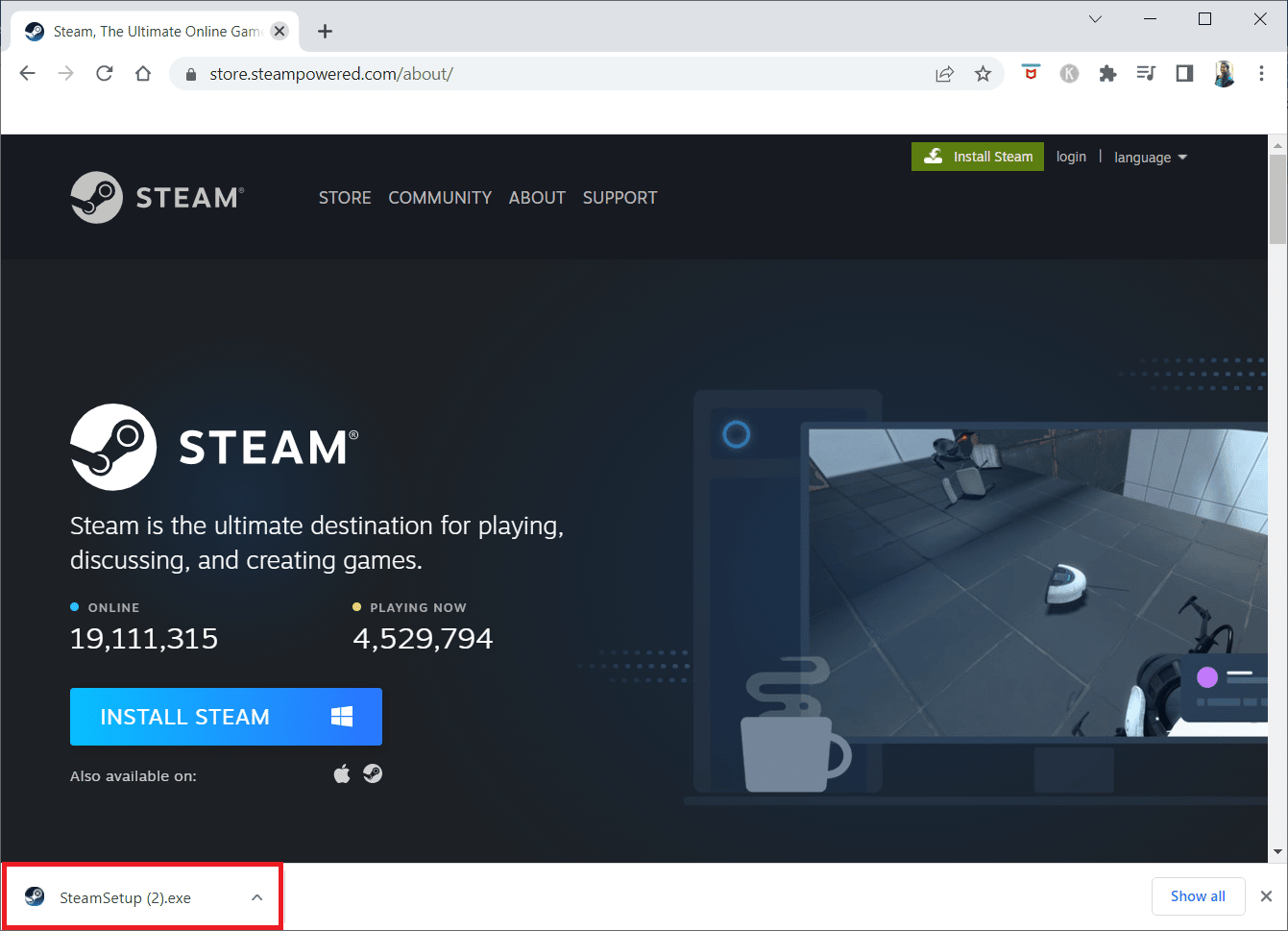
23. انقر فوق نعم في موجه التحكم في حساب المستخدم .
24. في معالج التثبيت ، انقر فوق التالي .
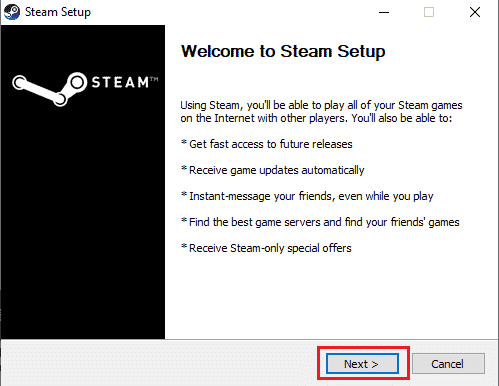
25. حدد اللغة المطلوبة وانقر فوق التالي .
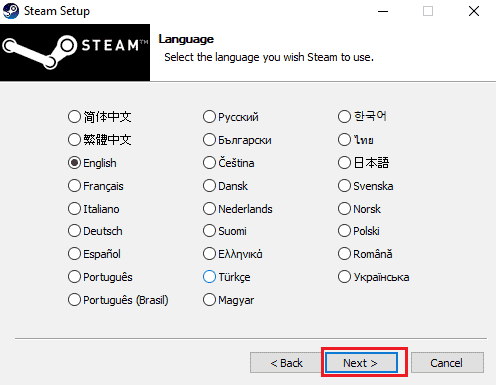
26. ثم انقر فوق تثبيت .
ملاحظة: إذا كنت لا تريد تثبيت التطبيق على المجلد الافتراضي المذكور ، فاختر مجلد الوجهة المطلوب بالنقر فوق خيار استعراض .
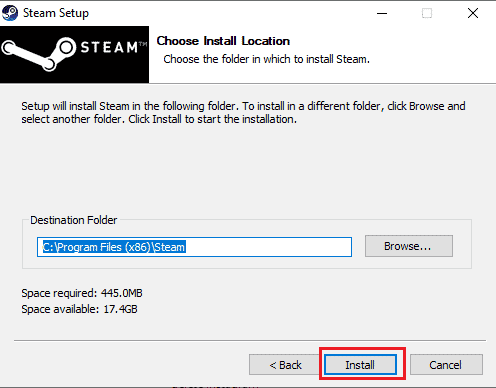
27. انتظر حتى يتم تثبيت عميل Steam وانقر على Finish .
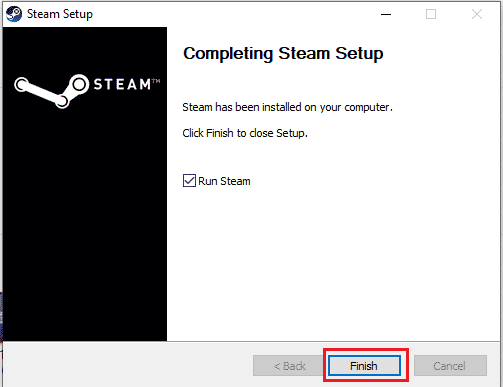
28. بمجرد اكتمال التثبيت ، قم بتسجيل الدخول باستخدام بيانات اعتماد Steam الخاصة بك.

29. الصق مجلد steamapps إلى مسار الموقع الافتراضي.
C: \ Program Files (x86) \ Steam \ SteamLibrary
ملاحظة : قد يتغير الموقع بناءً على مكان تنزيل الألعاب.
مُستَحسَن:
- كيف تعرف ما إذا كان شخص ما قد أبلغك على Instagram
- إصلاح خطأ WOW51900309 في نظام التشغيل Windows 10
- إصلاح Star Citizen Crashing في نظام التشغيل Windows 10
- إصلاح خطأ تنفيذ MOM في نظام التشغيل Windows 10
نأمل أن تكون المقالة أعلاه حول كيفية إصلاح خطأ وقت تشغيل Civilization 5 في نظام التشغيل Windows 10 مفيدة لك وتمكنت من حل مشكلتك. إذا واجهت أي مشاكل ، يرجى التعليق أدناه. أيضا ، يرجى مشاركة أفكارك. شكرًا!
